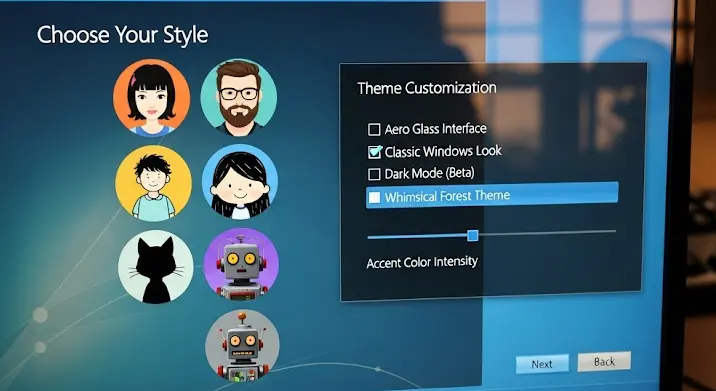
A Windows 7, bár már nem a legújabb operációs rendszer, sokak számára még mindig egy megbízható és szerethető választás. Ha Te is a Windows 7 mellett döntöttél, és szeretnéd a telepítést teljesen a saját igényeidhez igazítani, akkor jó helyen jársz. Ez az útmutató végigvezet a személyre szabott Windows 7 telepítés minden lépésén, hogy a lehető legjobban kihasználhasd a rendszeredet.
Miért érdemes személyre szabott telepítést választani?
A gyári telepítés sok felesleges programot és beállítást tartalmazhat, ami lassíthatja a gépet. A személyre szabott telepítéssel viszont pontosan azokat a funkciókat és programokat telepítheted, amelyekre szükséged van, így egy gyorsabb és hatékonyabb rendszert kapsz.
Mire lesz szükséged?
- Egy Windows 7 telepítő lemezre vagy USB meghajtóra.
- A számítógépedre, amelyre telepíteni szeretnéd a rendszert.
- A fontos adatokat mentsd le egy külső meghajtóra, mert a telepítés során minden adat törlődik a kiválasztott meghajtóról.
- A termékkulcsod.
- Szükség esetén driverek a hardvereidhez (hálózati kártya, videokártya stb.)
A telepítés lépései:
1. BIOS beállítása
Elsőként be kell állítanod a BIOS-t, hogy a számítógép a telepítő lemezről vagy USB meghajtóról induljon el. Ez általában a számítógép bekapcsolásakor a DEL, F2, F12 vagy ESC billentyűk valamelyikének nyomogatásával érhető el. A pontos billentyűkombináció a számítógép gyártójától függ.
A BIOS-ban keresd meg a „Boot Order” vagy „Boot Priority” beállításokat, és állítsd az elsődleges indító eszközt a DVD-ROM meghajtóra vagy az USB meghajtóra.
2. A telepítő elindítása
Miután beállítottad a BIOS-t, indítsd újra a számítógépet. Ha minden jól ment, a Windows 7 telepítő el fog indulni. A telepítő először a nyelvet, az időformátumot és a billentyűzetkiosztást fogja kérdezni. Válaszd ki a megfelelőt, majd kattints a „Tovább” gombra.
3. A telepítés típusa
Kattints a „Telepítés most” gombra. Fogadd el a licencfeltételeket, majd válaszd a „Egyéni (haladó)” telepítési típust. Ez a lehetőség teszi lehetővé a személyre szabott telepítést.
4. A merevlemez particionálása
Itt látni fogod a számítógép merevlemezét. Ha a merevlemezen már van partíció, akkor azokat törölheted, vagy létrehozhatsz újakat. Ha tiszta merevlemezre telepítesz, akkor létre kell hoznod egy új partíciót a Windows 7 számára. Ajánlott legalább 60-80 GB-ot allokálni a rendszer számára.
Kattints az „Új” gombra, majd add meg a partíció méretét MB-ban. A Windows 7 létre fog hozni egy kisebb partíciót is a rendszerfájlok számára.
5. A telepítés
Válaszd ki a partíciót, amelyre telepíteni szeretnéd a Windows 7-et, majd kattints a „Tovább” gombra. A telepítés most megkezdődik, és eltarthat egy ideig, amíg a fájlok átmásolódnak és a rendszer újraindul.
6. A beállítások konfigurálása
Az újraindítás után meg kell adnod a felhasználónevet és a számítógép nevét. Emellett beállíthatsz egy jelszót is a fiókodhoz. A termékkulcsot is itt kell megadnod. Ha nem szeretnéd most megadni, akkor is folytathatod, de később aktiválnod kell a Windowst.
Válaszd ki a frissítések telepítésének módját. Javasolt az automatikus frissítések engedélyezése a biztonság érdekében.
Állítsd be az időzónát és a dátumot.
7. Driverek telepítése
A Windows 7 telepítése után telepítened kell a hardvereidhez tartozó drivereket. Ezeket a drivereket a hardver gyártójának weboldaláról tudod letölteni. Különösen fontos a hálózati kártya driverének telepítése, hogy az internethez tudj csatlakozni.
8. A személyre szabás
Most jön a legjobb rész: a rendszer személyre szabása! Telepítsd fel azokat a programokat, amelyekre szükséged van, állítsd be a megjelenést, és finomhangold a rendszer beállításait a saját igényeidhez. Például:
- Távolítsd el a felesleges programokat a Vezérlőpult „Programok eltávolítása” menüpontjában.
- Állítsd be a Tálcát és a Start menüt.
- Testre szabhatod az asztali ikonokat és a háttérképet.
- Finomhangold a teljesítményt a „Rendszer tulajdonságai” ablakban (teljesítmény opciók).
Tippek a még jobb teljesítményért
- SSD használata: Ha teheted, telepítsd a Windows 7-et egy SSD-re. Ez jelentősen felgyorsítja a rendszer működését.
- Rendszeres karbantartás: Futtass rendszeresen lemezkarbantartást és töredezettségmentesítést.
- Vírusvédelem: Telepíts egy jó vírusvédelmi szoftvert a rendszer biztonsága érdekében.
- Felesleges programok eltávolítása: Tartsd tisztán a rendszeredet a felesleges programoktól.
Összegzés
A személyre szabott Windows 7 telepítés időigényes lehet, de megéri a fáradságot. Egy gyorsabb, hatékonyabb és a saját igényeidhez igazított rendszert kapsz. Kövesd ezt az útmutatót lépésről lépésre, és élvezd a Windows 7 előnyeit!
